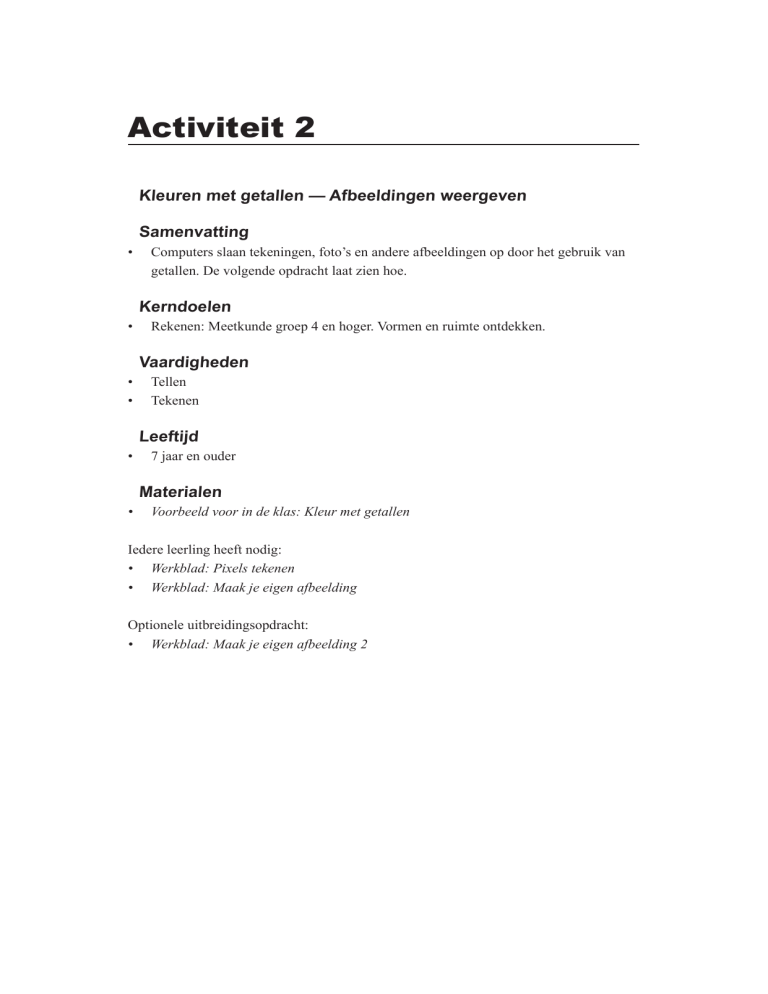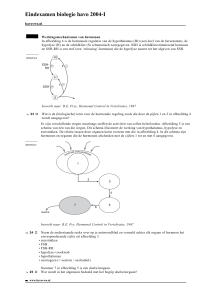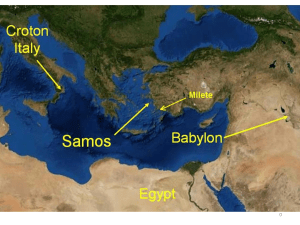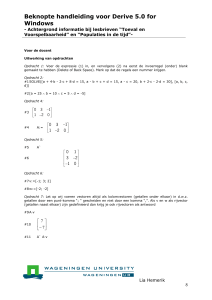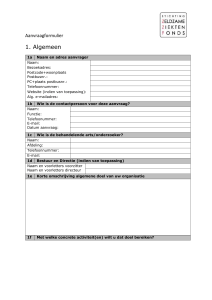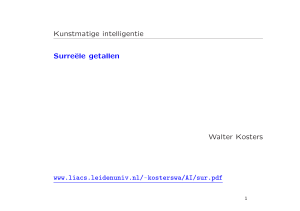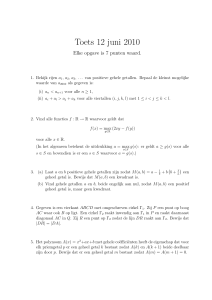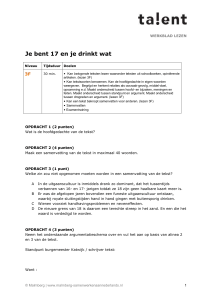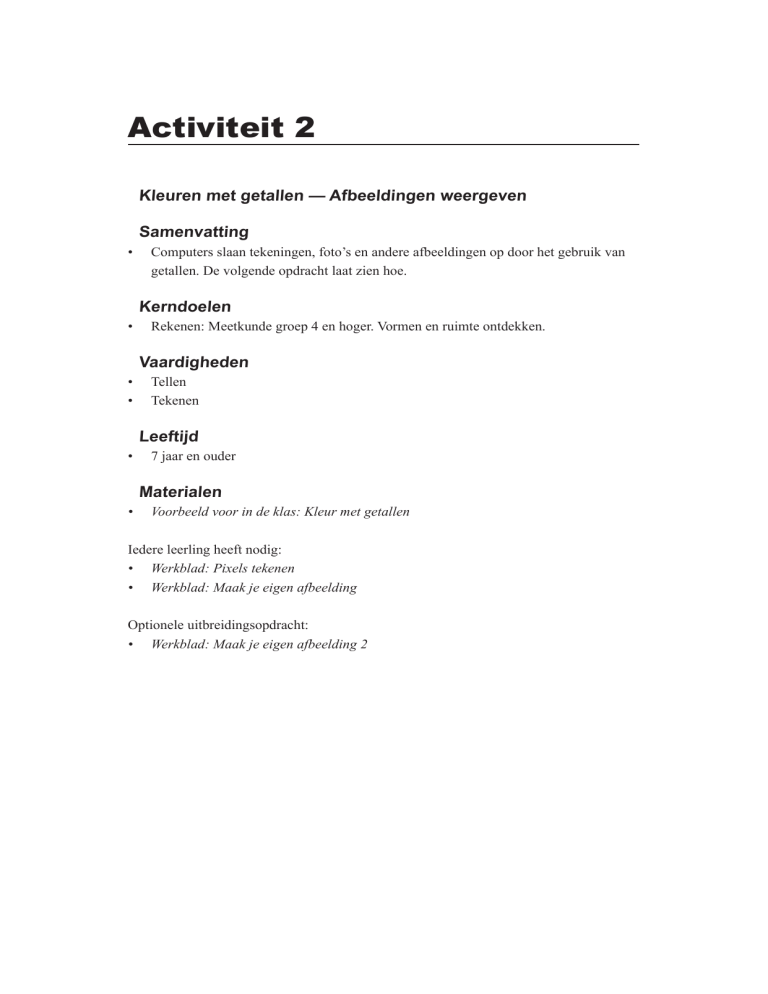
Activiteit 2
Kleuren met getallen — Afbeeldingen weergeven
Samenvatting
•
Computers slaan tekeningen, foto’s en andere afbeeldingen op door het gebruik van
getallen. De volgende opdracht laat zien hoe.
Kerndoelen
•
Rekenen: Meetkunde groep 4 en hoger. Vormen en ruimte ontdekken.
Vaardigheden
•
•
Tellen
Tekenen
Leeftijd
•
•
7 jaar en ouder
Materialen
Voorbeeld voor in de klas: Kleur met getallen
Iedere leerling heeft nodig:
• Werkblad: Pixels tekenen
• Werkblad: Maak je eigen afbeelding
Optionele uitbreidingsopdracht:
• Werkblad: Maak je eigen afbeelding 2
Kleur door getallen
Introductie
Discussie vragen
1. Wanneer moeten computers beelden opslaan? (Een tekenprogramma, voor games en
foto’s en films.)
2. Hoe kunnen computers beelden opslaan met alleen nullen en enen?
Computer schermen zijn verdeeld in een raster van hele kleine puntjes die pixels (komt
van picture elements) worden genoemd.
In een zwart-wit afbeelding is iedere pixel zwart of wit.
De letter ‘a’ is hier vergroot om de pixels te laten zien. Als een computer een beeld moet
opslaan onthoudt hij precies welke puntjes zwart moeten worden en welke wit.
1,3,1
4,1
1,4
0,1,3,1
0,1,3,1
1,4
De afbeelding hierboven laat zien hoe een beeld weergegeven kan worden door getallen.
De eerste regel bestaat uit 1 witte pixel, dan 3 zwarten en dan weer een witte. Dus de
eerste regel wordt bewaard als 1,3,1. Het eerste nummer geeft altijd het aantal witte pixels
weer. Als de eerste pixel zwart is begint de regel met een nul. Op het werkblad Maak je
eigen afbeelding staat een aantal beelden die de leerlingen kunnen ontcijferen met de
bovenstaande methode.
Voorbeeld voor in de klas: kleur door getallen
Een letter “a” van een computerscherm en dan vergroot zodat de pixels te zien zijn die de letter maken.
1,3,1
4,1
1,4
0,1,3,1
0,1,3,1
1,4
Dezelfde afbeelding nu in getallen.
Werkblad: Pixels tekenen
Tip: Een fout is zo gemaakt dus doe het met potlood en houd een gum in de buurt!
4,11
4,9,2,1
4,9,2,1
4,11
4,9
4,9
5,7
0,17
1,15
6, 5, 2, 3
4, 2, 5, 2, 3, 1
3, 1, 9, 1, 2, 1
3, 1, 9, 1, 1, 1
2, 1, 11, 1
2, 1, 10, 2
2, 1, 9, 1, 1, 1
2, 1, 8, 1, 2, 1
2, 1, 7, 1, 3, 1
1, 1, 1, 1, 4, 2, 3, 1
0, 1, 2, 1, 2, 2, 5, 1
0, 1, 3, 2, 5, 2
1, 3, 2, 5
6, 2, 2, 2
5, 1, 2, 2, 2, 1
6, 6
4, 2, 6, 2
3, 1, 10, 1
2, 1, 12, 1
2, 1, 3, 1, 4, 1, 3, 1
1, 2, 12, 2
0, 1, 16, 1
0, 1, 6, 1, 2, 1, 6, 1
0, 1, 7, 2, 7, 1
1, 1, 14, 1
2, 1, 12, 1
2, 1, 5, 2, 5, 1
3, 1, 10, 1
4, 2, 6, 2
6, 6
Werkblad: Maak je eigen afbeelding
Nu je weet hoe getallen afbeeldingen kunnen weergeven, kan je ook voor een vriend een
gecodeerd plaatje tekenen. Teken je afbeelding op het bovenste raster en wanneer je klaar
bent, schrijf je de code in de zijlijn van het onderste raster. Knip het vel doormidden en
geef de gecodeerde afbeelding aan je vriend om te kleuren. (Je hoeft niet het hele raster te
gebruiken, je mag een aantal regels leeg laten als je deze niet nodig hebt.)
Werkblad: Maak je eigen afbeelding 2
Extra voor experts: Als je een kleurenafbeelding wilt maken, kan je verschillende getallen verschillende kleuren laten voor stellen (bijvoorbeeld 0 is zwart, 1 is rood, 2 is groen
enzovoort). Je gebruikt nu twee getallen om pixels weer te geven. De eerste om de lengte
van het aantal gekleurde pixels weer te geven zoals de opdrachten hiervoor, en het tweede
getal geeft de kleur weer. Probeer nu een kleurenafbeelding voor een vriend te maken.
Maar vergeet niet er bij te vertellen welk getal welke kleur is.
Variaties en uitbreidingen
1. Teken op een overtrekpapier bovenop het raster, nu kan het resultaat zonder raster
gezien worden en wordt de afbeelding duidelijker.
2. In plaats van het raster in te kleuren kunnen kinderen ook post-its gebruiken, of zelfs
objecten plaatsen op een groter raster. Of neem krijt en stoeptegels op het schoolplein.
Punt van discussie
Het aantal pixels dat in een keer gecodeerd kan worden is beperkt omdat deze door een
binair getal worden weergegeven. Hoe kan je een rij van twaalf zwarte pixels weergeven
als je alleen maar nummers tot zeven kunt gebruiken? (Een goede manier is om zeven
zwarte pixels weer te geven, gevolgd door nul witte en dan nog vijf zwarte pixels).
Waar gaat dit eigenlijk over?
Afbeeldingen kunnen op je computer veel ruimte innemen en al snel te groot worden om
te mailen. Gelukkig hebben veel foto’s veel ‘herhaling’ in zich, een blauwe lucht of witte
sneeuw met allemaal pixels met dezelfde kleur. Om de benodigde opslagruimte voor een
foto te beperken kunnen programmeurs verschillende compressie technieken toepassen.
De methode die we in deze opdracht gebruiken, heet ‘run-length encoding’ en is een
efficiente manier om afbeeldingen of filmpjes mee te verkleinen. Als we afbeeldingen of
filmpjes niet zouden verkleinen zouden ze erg veel ruimte op je harde schijf innemen en
zouden ze veel moeilijker via internet verspreid kunnen worden.
Oplossingen en hints
Antwoorden voor het werkblad Pixels tekenen